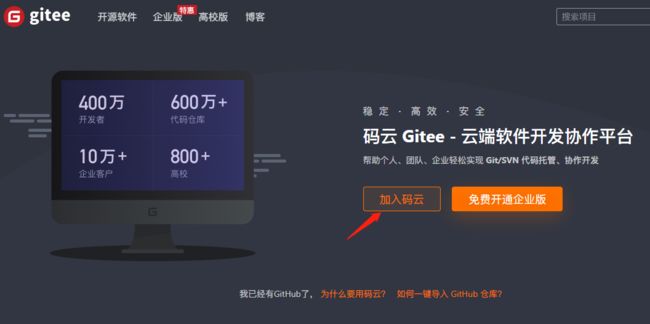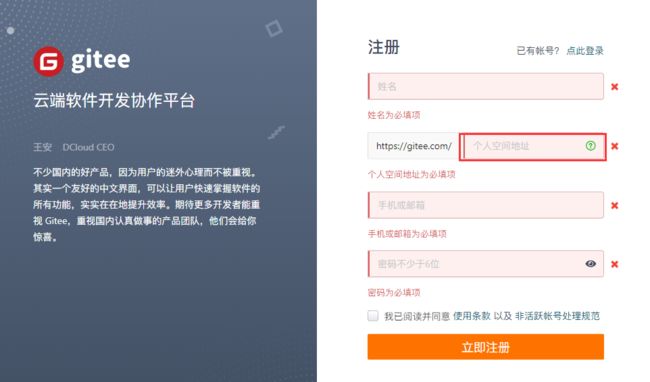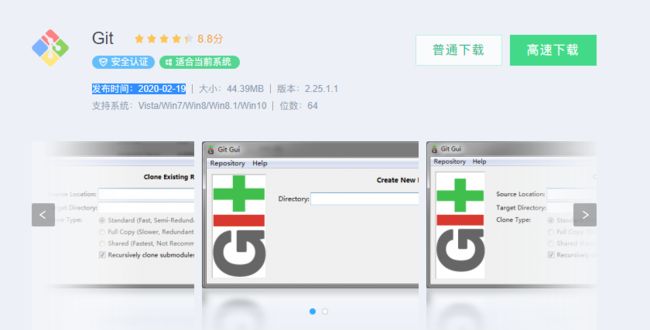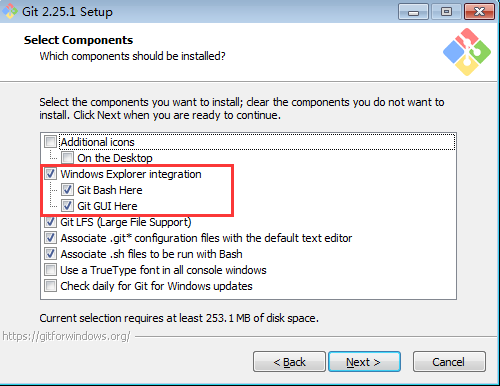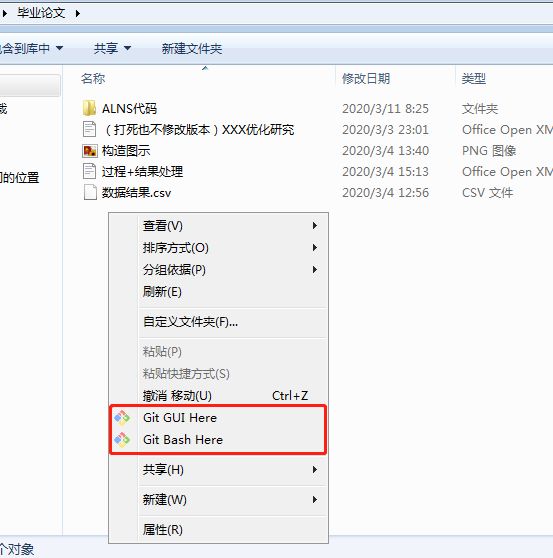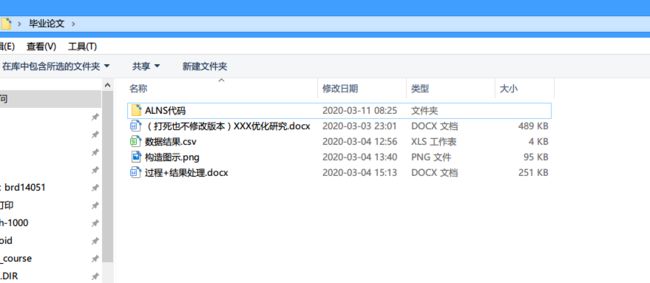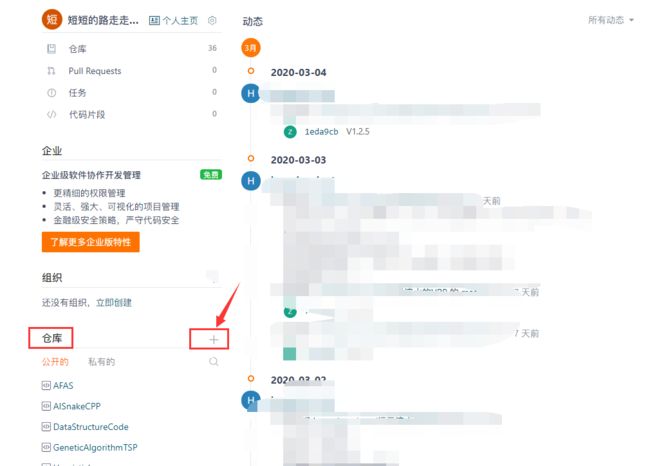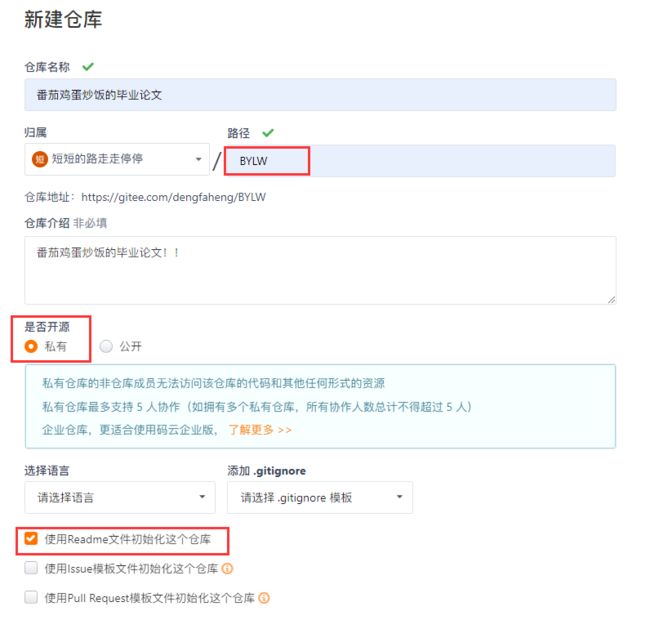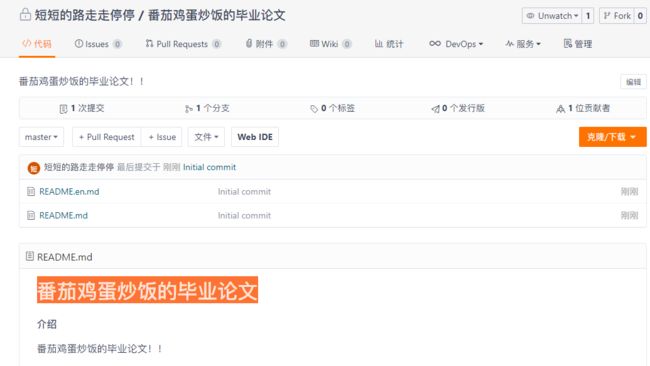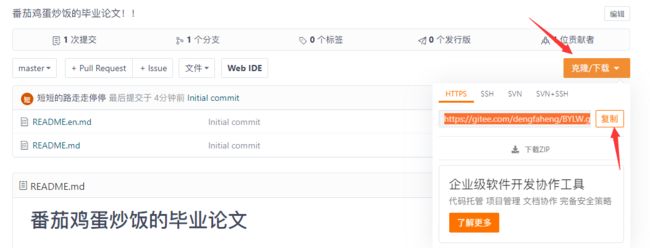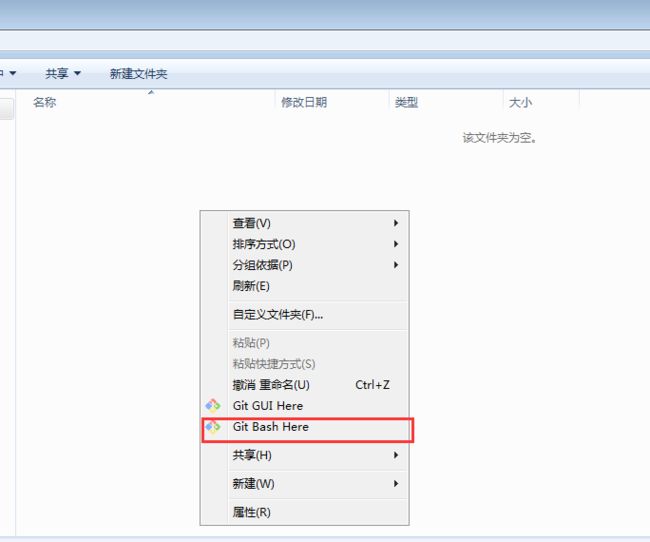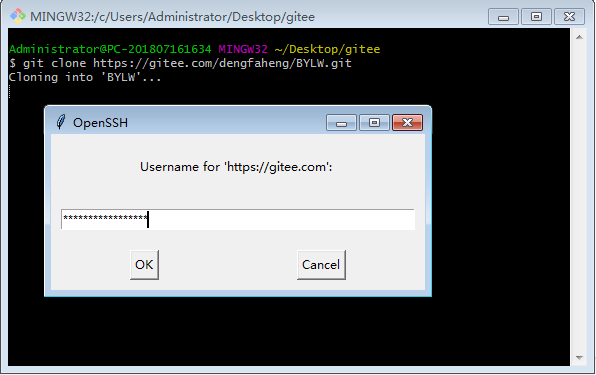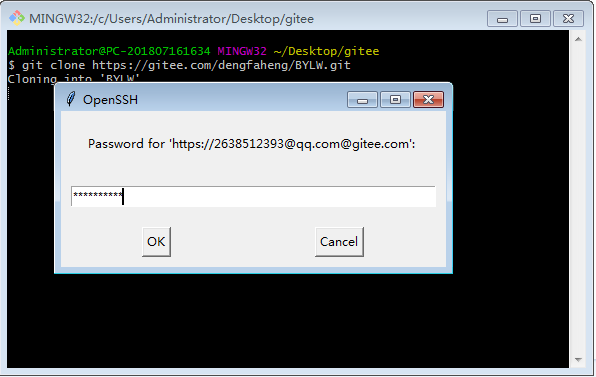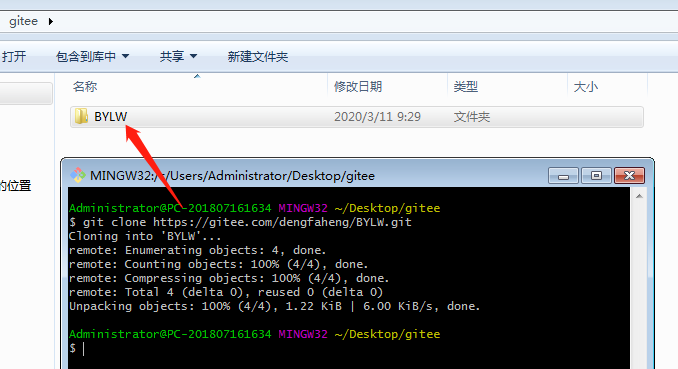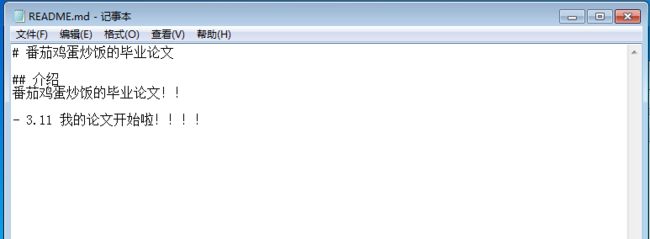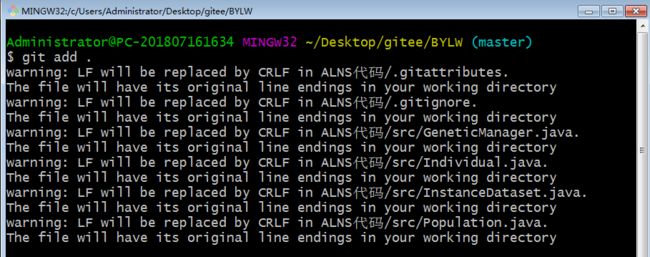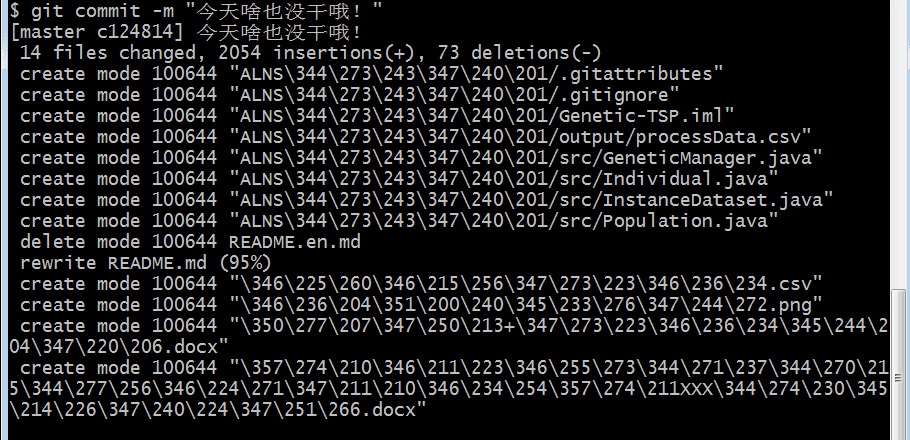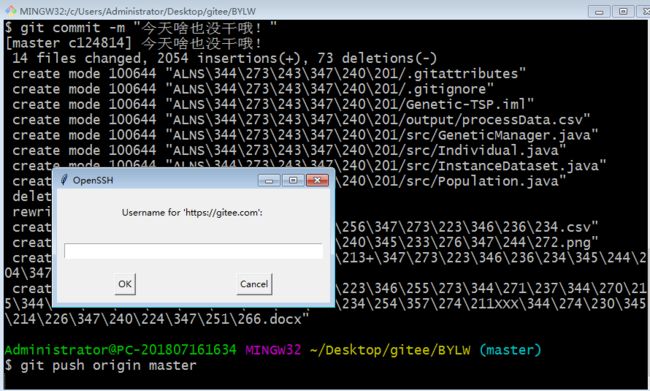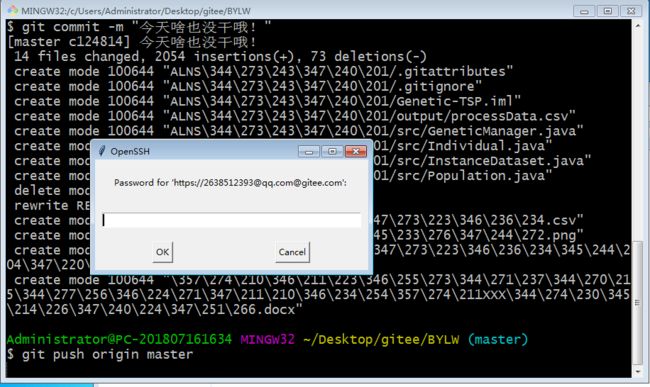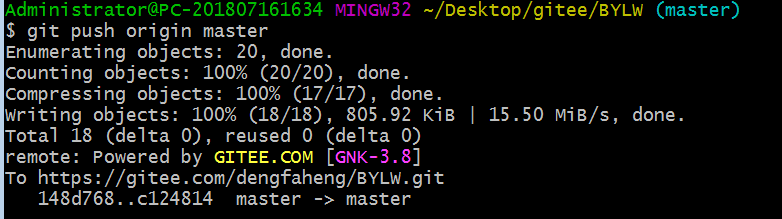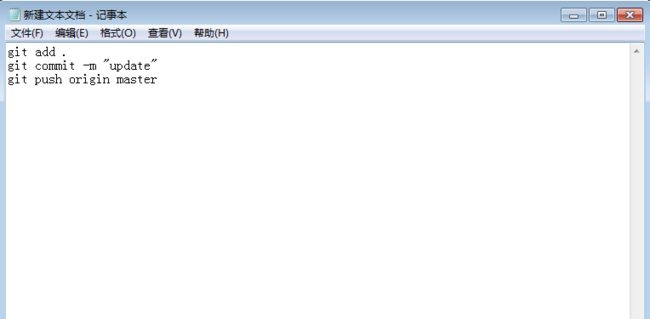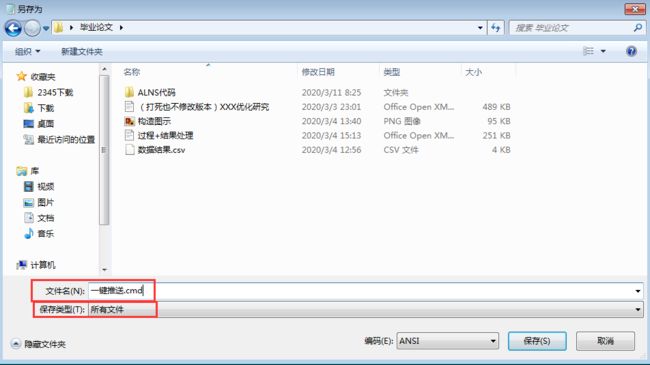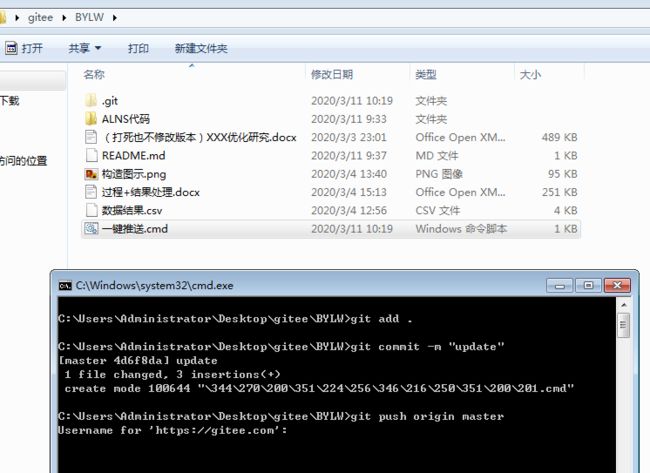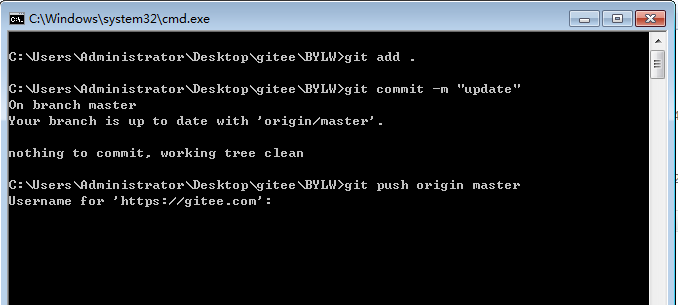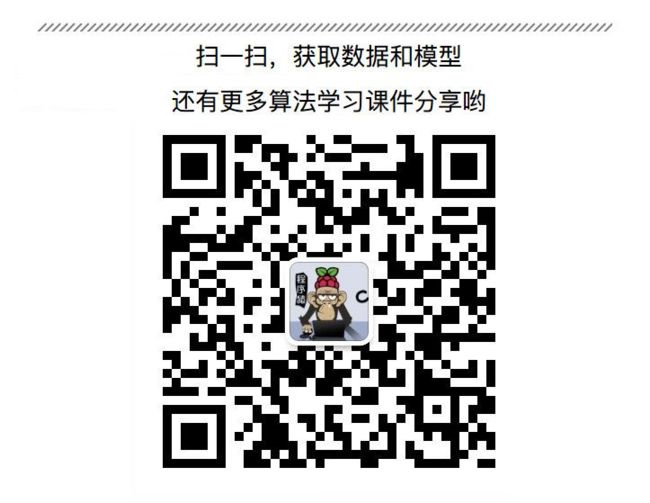前言
毕业季到了,各位小伙伴想必也在奋笔疾书马不停蹄写毕业论文啦!

不过写论文的时候,小伙伴们可能遇到的一个问题就是:论文放在哪里才安全?去年勒索病毒的教训我们可还没忘记呢!
放在电脑硬盘上吧,这破电脑买的时候到现在一直没出过什么问题,各种lol植物大战僵尸玩的飞起。可万一它就偏偏在论文刚完成的时候蹦了可咋整呢?
放在U盘上吧,那也不是个事啊,万一U盘丢了,电脑也同时坏了……虽然这样的可能性很小,但是根据墨菲定律:只有坏事有发生的可能,那么它就一定会发生。那想想也不行啊。

放在网盘上吧,目前常用的网盘就百度云一家,没有会员的情况下上传速度倒是还行,下载速度嘛:

你说咱们就传个【论文.docx】那还好,可现实中肯定没有那么简单,做论文肯定一堆高清图啦,一堆实验结果啦,一堆参考文献啦,一堆吧啦吧啦学习资料啦,加起来肯定不小。
想到写个毕业论文还要开个百度云会员,这心里肯定一下子就不爽了啊,这一不爽肯定就影响我们做论文的进度啊,这一影响我们做论文的进度,最后就可能影响我们的毕业。这事儿,不是小事。
别着急,小编今天在这里给大家介绍一种好方法:利用Git版本控制进行论文备份。跟着小编的步伐,小白也可以慢慢上手哦!
准备工作
首先我们到码云(https://gitee.com/)上注册一个账号:
有账号的同学直接跳过,没账号的注册一下绑定微信即可,非常方便,注意个人空间地址随便填反正你能记住就行:
完了点注册就OK。为什么用码云不同GitHub呢,因为码云方便能绑定微信,而且速度非常快。
社区版的码云享受的容量如下(不得不提还是挺好的,毕竟是免费的):
| 类型 | 说明 |
|---|---|
| 仓库数量 | 创建 1000 个仓库,不限制公私有。 |
| 仓库容量 | 单仓库大小上限为500M 单文件最大100M 用户总仓库容量为5G 注:总仓库定义为用户名下以及所创建的组织下面的所有仓库。 |
| 附件容量 | 附件单文件大小上限为 100MB 单仓库附件总容量 1G |
| 成员人数 | 公有仓库成员数量不限。 个人账号下所有私有仓库总的协作人数为 5人 |
好了现在云端仓库平台就绪,我们还需要一个工具用来实现本地和云端之间的资料同步。首先到百度上搜索Git 腾讯软件,第一个下载安装:
为什么不去官网下载呢!因为该教程是面对小白的,小编怕大家看不懂官网上的英文,找不到那个的download按钮,所以才来腾讯软件下载,点击普通下载即可:
安装时记得勾选下面三个东西。其他的默认即可,一直下一步一路向西就可以啦:
安装完成后在任意处右键看到下面两个菜单选项即说明安装成功:
安装成功以后,我们还需要简单配置一下git,即告诉git我们的云端账号是什么,就是我们刚刚在码云注册的账号,点git bash here,输入命令git config --global user.email "[email protected]"。
其中[email protected]需要替换成你注册码云使用的邮箱账号,比如我的就是[email protected],输入后回车:

没有消息就是好消息,说明设置成功!
备份论文
现在,假设我们在电脑某处有个文件夹,上面布满了我们的各种版本论文以及各类所需要的资料:
1) 创建云端仓库
首先我们需要创建一个云端的仓库,就类似网盘这么一个东西呀!到码云上登录之前注册好的账号后:
在左下角的仓库右边找到一个+号,然后点击它,创建仓库:
仓库名称随便填,路径那里填英文,就是你访问该仓库的路径地址,注意是否开源要选择私有,不然你的小论文就是在互联网上裸奔哦~~然后再勾选上使用Readme文件初始化这个仓库,其他的就无所谓啦。点击最下面的创建即可。看到下面页面,就大功告成啦!
2) 同步仓库到本地
点击仓库右边的克隆下载,然后复制链接,该链接我们一会会用到。
在电脑的某个地方,右键打开git bash:
输入以下命令git clone 刚刚的地址回车,比如我的就是:
git clone https://gitee.com/dengfaheng/BYLW.git
回车后提示输入用户名:
我们输入注册的用户名,一般是登录用户名,就是邮箱之类的。嗯……不明白为什么用户名也要加*号。
输入用户名以后当然还要输入密码:
因为我们clone的是私有仓库(刚刚设置的私有),所以必须填账号密码且正确以后才允许下载哦,都输入完成以后,点击OK,云端的仓库就立马同步下来啦:
3) 复制文件到仓库
现在仓库已经搭建好了,我们就可以开始备份文件啦。将毕业设计的所有文件复制到刚刚的仓库文件夹BYLW中去:
其中README.en.md和README.md这两个文件是用来记录仓库变化情况的,一个是中文版,一个是英文版(一般都删掉)。
就是那些东西进来了,那些东西更新了之类的你可以写在上面,他会展示在云端的仓库说明中,当然你写论文写得心烦了在上面发两句牢骚也是可以哒!
4) 推送文件到云端
现在万事俱备只欠东风啦。这一步我们就把文件备份到云端的仓库中去,在这里呢,推送需要一共需要执行三条命令,小编将会为大家一一解析:
首先还是右键在文件夹BYLW中打开git bash,然后执行git add .如下:
这一步是告诉git把当前仓库中新添加进来的文件记在小本本上!
再执行git commit -m "update",这一步是要告诉git,对当前的提交的东西做一个记录,比如提交了啥啊,做了啥工作之类的。
其中"update"中的update可以换成我们想写的任何东西,比如【git commit -m "今天啥也没干,我就提交了个空气"】也是可以的,只要你的老板不打死你。
最后执行git push origin master,这一步才是真正把文件推送到云端上去哦,不过又要我们输入账号密码了:
因为是私有仓库,所以要输入账号密码。输入账号密码且正确后,推送成功:
我们到网站上看看,欧耶!大功告成啦!
5) 一键推送脚本
每次都要在仓库文件夹下手动打开git bash输入三条命令好麻烦呀!这里教大家一个小办法,将这三条命令写成cmd脚本,一键运行即可完成三条命令。
git add .
git commit -m "update"
git push origin master
首先打开记事本,将这三条命令输入进去:
文件-另存为……,保存类型选择所有文件,文件名写一键推送.cmd,注意一定要把后缀名.cmd加上,然后保存到仓库目录下面:
然后我们双击一键推送.cmd运行:
再次提示输入用户名密码(摊手),因为是私有仓库,每次都要输入账号密码的,共有仓库就不需要这么麻烦:
输入以后,也推送成功啦,推送成功后黑窗口会自动闪退,无须在意。当然可以设置key来解决每次推送都需要账号密码的问题,这个以后有时间再说啦。
以后编辑论文或者相关资料,可以直接编辑仓库的文件,所有东西做好以后,一键推送一下到云端,快捷又安全,岂不美哉!
多台电脑直接协同
这年头,谁还没个二奶机呢!搞台牛逼的电脑放在实验室,一台轻薄的漂亮的笔记本提在手上,比如大家就能看到各式猛男带着这类笔记本出入在图书馆等场地:
好啦好啦,不扯了。我们前脚在实验室上传了最新写好的论文,后脚老板打电话来说某个地方要改,这时候我们已经回到寝室打开小电脑准备看学习资料了,这怎么办呀!
1) clone
对于云端的仓库,我们一开始就介绍过了,直接采取git的clone命令给同步下来。当然在新的电脑上也得安装了git哦。
比如我们获得了之前仓库BYLW的地址,只需要git clone 地址即可同步下载下来。编辑好后,再点击仓库里面的一键推送.cmd进行推送。
当然你也可以直接在网页上点击下载,直接下载下来解压后进行后面的操作:
2) pull
如果我们本地此前已经clone过了仓库BYLW,那么现在就不需要在进行clone了,毕竟如果只是修改了一个小小的文件,又重新把整个仓库给下载下来,多费事呀!
可以直接在之前的clone的仓库中,运行git bash,然后输入git pull命令:
当然该命令也可以做成一个拉取.cmd的一键脚本,由于是私有仓库,照例还是要输入账号密码哦!
pull的时候要注意云端版本要新于等于本地版本,不然就涉及到一个版本合并的问题。版本控制以后有时间再介绍啦。
后记
其实不单单是论文啦,电脑上重要的文档资料工作等都可以这么干的,云端备份的好处就是不怕物理上的损坏。
也不怕病毒的加密。至于隐私之类的,我觉得应该比某网盘之类的安全多了吧~
希望越来越好大家觉得有用的话,不妨点个再看谢谢!